给win8电源按钮添加休眠选项
- 分类:win8 发布时间: 2013年04月10日 00:00:00
很多用win8的用户都有一个问题,就是在win8的电源按钮中找不到休眠状态,这让很多习惯了让电脑进入休眠状态的用户来说很不适应。那么有没有什么办法,可以重新调出休眠模式呢?让装机吧www.zhaungjiba.com的小编来教你吧。
首先我们先来说一下什么是休眠状态。
休眠状态是指将所有运行的实时数据存储到内存(媒介)上,并且关闭一切不必要的硬件以求省电。在休眠状态状态下,对设备的任何操作(除开机以外)均属于无效的操作,只有当处于待机状态后才可开始操作。它与待机状态不同,和早前的windows版本相比,win8采用了“混合启动(Hybrid Boot)”,关机的时候只关闭用户会话,让系统内核会话转入休眠状态。所以在win8系统缺省状态下我们就很难看到休眠模式。
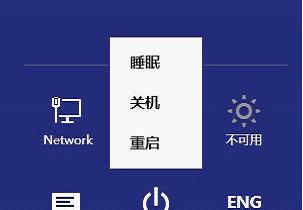
图示:Win8电源按钮缺省选项没有“休眠”
按下“Win+X”组合键,打开win8界面“控制面板”,顺次选择“系统和安全—电源选项—选择电源按钮的功能”。
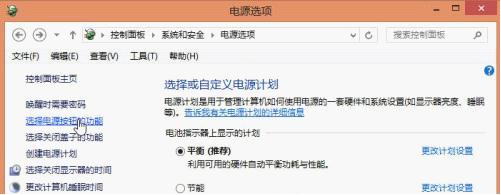
图示:打开Win8控制面板电源选项
在电源选项的系统设置界面中我们可以看到底部的“关机设置”是灰色锁定状态,“休眠”选项没有勾选,想要修改需要点击窗口上方的“更改当前不可用的设置”解除锁定。
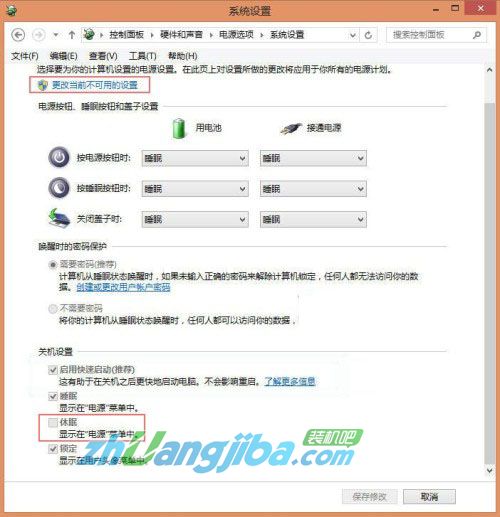
图示:解除设置锁定
在下方窗口勾选“关机设置”里的第三项“休眠,显示在‘电源’菜单中”选中,点击“保存修改”按钮并退出。
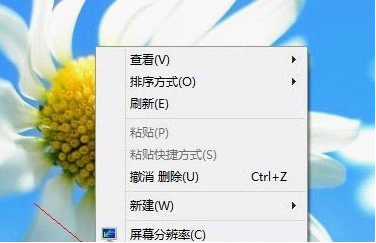
图示:解除锁定后勾选“休眠”选项
接着我们按“Alt+F4”,就可以看到Win8已经增加的“休眠”选项。
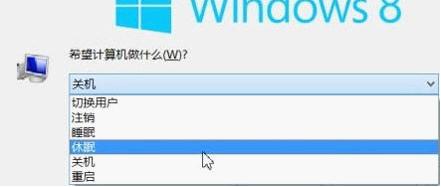
图示:Win8增加休眠选项
以上就是给win8增加休眠选项的过程了。有需要的朋友们可以参照以上教程自己动手设置一下。如要了解更多关于win8技巧http://www.kkzj.com/,请留意我们的官网文章。
责任编辑:装机吧小五 版权所有,转载请说明出处!
猜您喜欢
- 老司机教你AMI BIOS如何设置U盘启动..2019/03/22
- 解答32位和64位操作系统的区别..2019/03/21
- 电脑温度过高怎么办,详细教您电脑温度..2018/06/12
- 双通道内存有什么好处,详细教您双通道..2018/08/17
- 详细教您锁定计算机的快捷键..2019/04/22
- 任务管理器显示不全,详细教您电脑任务..2018/09/07
相关推荐
- 电脑定时关机,详细教您电脑win8怎么设.. 2018-01-30
- 红米手机怎么连接电脑,详细教您红米手.. 2018-09-19
- 系统之家xp纯净版64位系统下载.. 2016-12-04
- 解答win8怎么重装win10系统 2019-05-05
- qq宠物怎么删除,详细教您电脑如何删除.. 2018-03-14
- 深度技术Ghost WIN8.1纯净版32位系统.. 2017-08-10




 粤公网安备 44130202001059号
粤公网安备 44130202001059号